Google フォームで自動返信メールを設定する方法
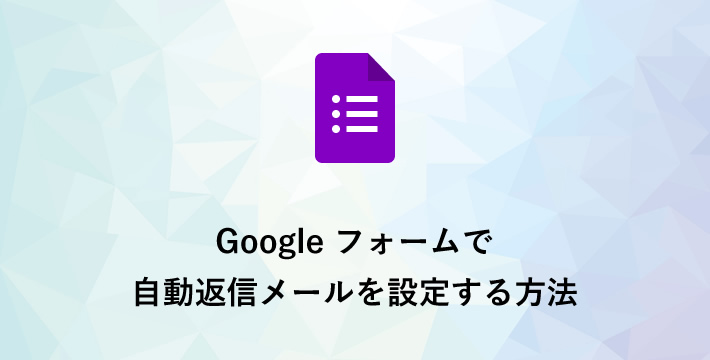
Googleフォームを作成しただけでは、自動返信メールを送ることが出来ないため、自分で設定する必要があります。
Googleフォームで自動返信メールを送信する2つの方法をご紹介します。
Googleフォームのデフォルトの機能を利用する方法
この方法は設定が簡単ですが、メールの件名や本文をカスタマイズすることはできません。
設定方法
【設定】をクリックし[回答] の項目を設定します。
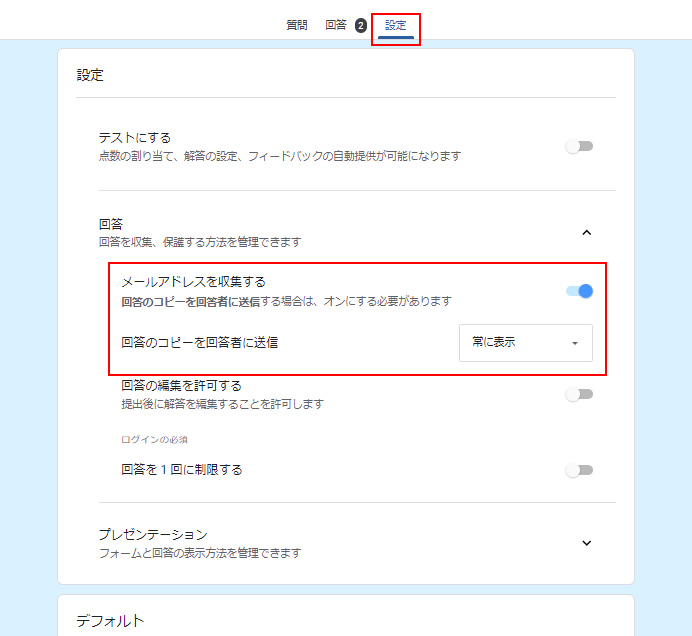
「メールアドレスを収集する」を[オン]にします。
「回答のコピーを回答者に送信」は、[リクエストされた場合]または[常に表示]から選択できます。
「メールアドレスを収集する」を[オン]にすると、フォームにメールアドレスの入力項目が追加されます。
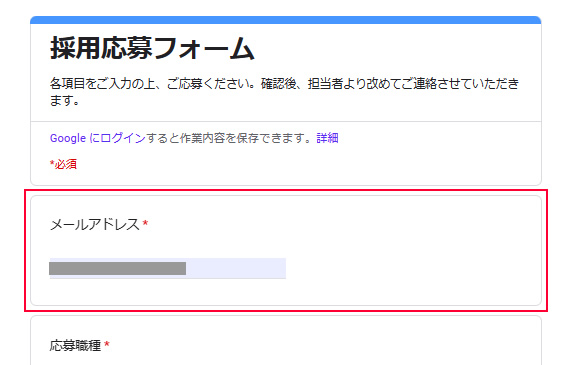
[リクエストされた場合]を選択すると、回答者が自動返信メールを希望するかしないかを選ぶことができます。
フォーム下部に「回答のコピーを自分宛に送信する」という項目が表示されます。
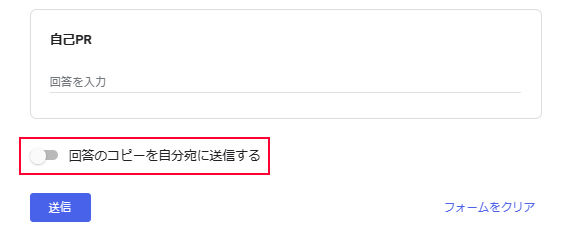
[常に表示]を選択すると、入力されたメールアドレス宛に自動返信メールが送信されます。
フォーム下部に「回答のコピーが指定したアドレスにメールで送信されます。」と表示されます。
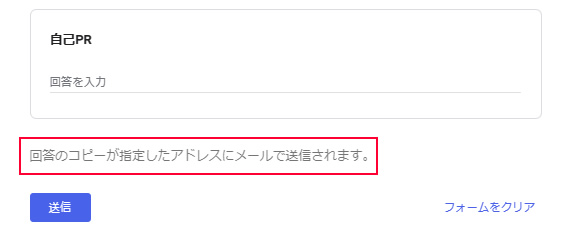
動作テスト
設定が完了したら、自動返信メールが正常に機能するか必ず動作テストを実施しましょう。
Googleフォームのデフォルトの機能を利用する方法では、フォーム回答者には以下のようなメールが届きます。
送信元が[Google フォーム]と表示されており、メール本文もないため、フォーム回答者にとってはやや不安な内容となります。
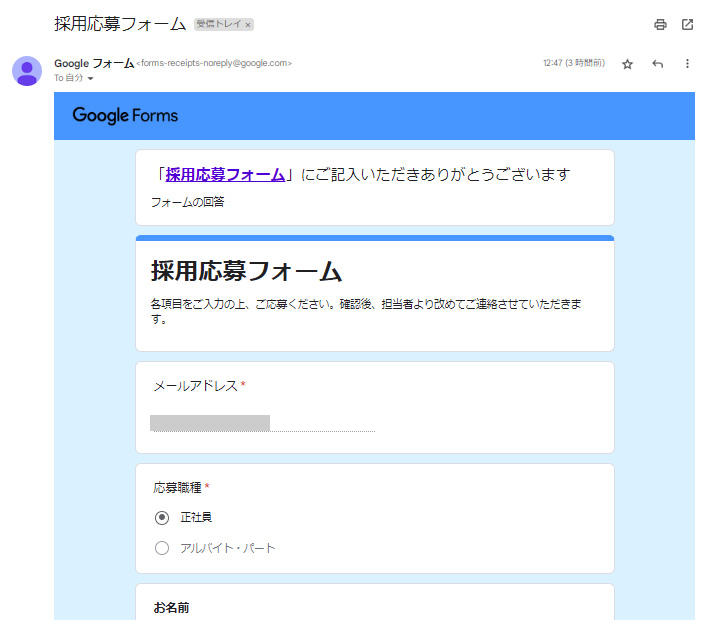
Googleフォームの拡張機能(アドオン)を利用する方法
次に、拡張機能(アドオン)「Email Notifications for Google Forms」を利用する方法です。
拡張機能(アドオン)「Email Notifications for Google Forms」は、自動返信メールの件名・本文を自由に設定できます。
拡張機能(アドオン)「Email Notifications for Google Forms」のインストール
右上の「︙」から[アドオン]をクリックします。
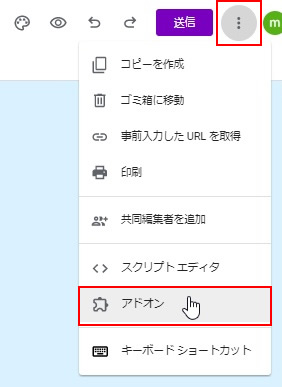
「Email Notifications for Google Forms」で検索し、該当のアドオンを選択し、インストールします。
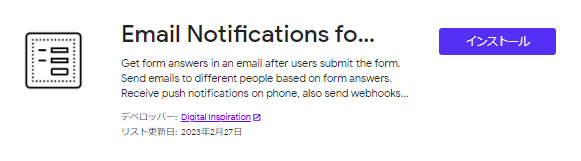
インストールが完了したら、Googleフォーム右上の「アドオン」のアイコンをクリックし、[Email Notifications for Forms]をクリックします。
ポップアップメニューの中から【Create Email Notification】を選択します。
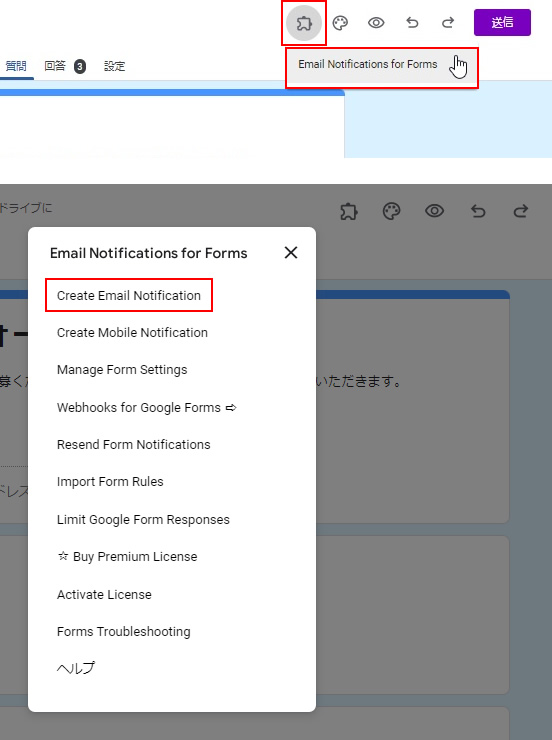
基本設定
NOTIFICATIONS という設定画面が表示されるので、各項目を設定します。
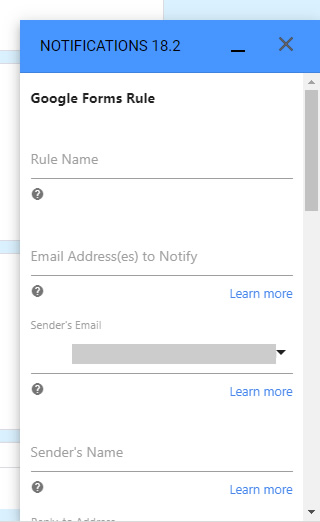
・Rule Name
自動返信メールの管理名
フォーム回答者には公開されません
・Email Address(es) to Notify
自動返信の通知先メールアドレス
不要な場合は空欄でも構いません
・Sender’s Email
自動返信メールの送信元メールアドレス
・Sender’s Name
自動返信メールの送信者名
企業名やショップ名など、分かりやすい名前を入力します
・Reply to Adress
返信を受け付けるメールアドレス
Sender’s Emailと同じでも問題ありません
自動返信メールの内容を設定
「Use a visual editor」の横にある[EDIT]をクリックします。
ポップアップが表示されるので、自動返信メールの件名や本文を入力します。
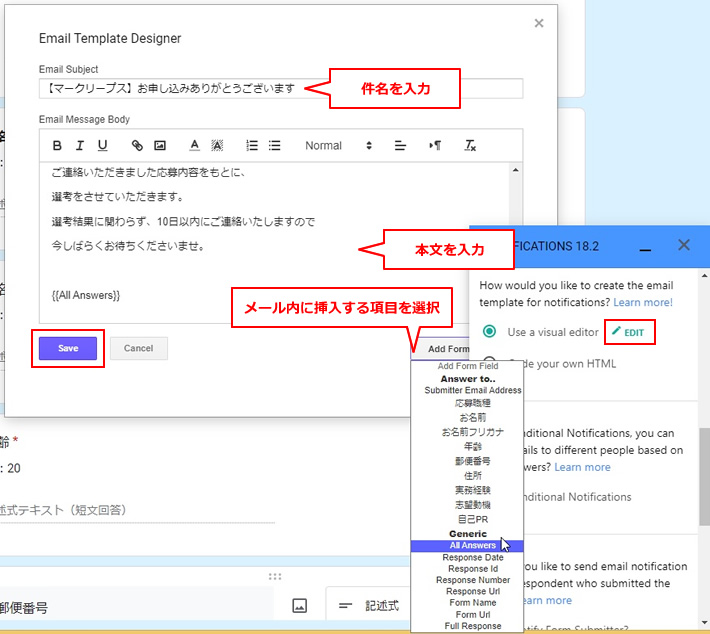
・Email Subject
自動返信メールの件名を入力します
・Email Message Body
自動返信メールの本文を入力します
右下にある「Add Form Field」より、Googleフォーム内の質問の回答結果を引用することができます。
入力が完了したら【Save】をクリックします。
設定内容を保存
元の設定画面に戻るので、「Notify Form Submitter?」にチェックを入れます。
チェックを入れると「Submitter Email Field」という項目が表示されるので、[Submitter Email Address]を選択します。
最後に、一番下の【SAVE RULE】をクリックし、設定完了です。
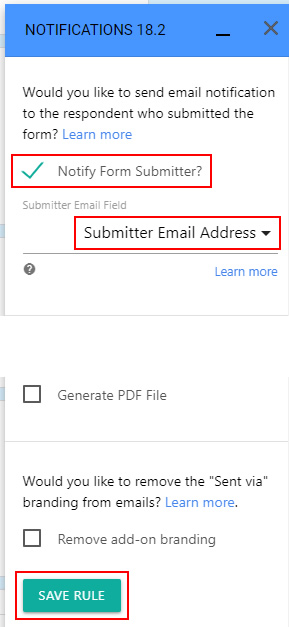
動作テスト
設定が完了したら、自動返信メールが正常に機能するか必ず動作テストを実施しましょう。
拡張機能(アドオン)を利用する方法では、フォーム回答者には以下のようなメールが届きます。
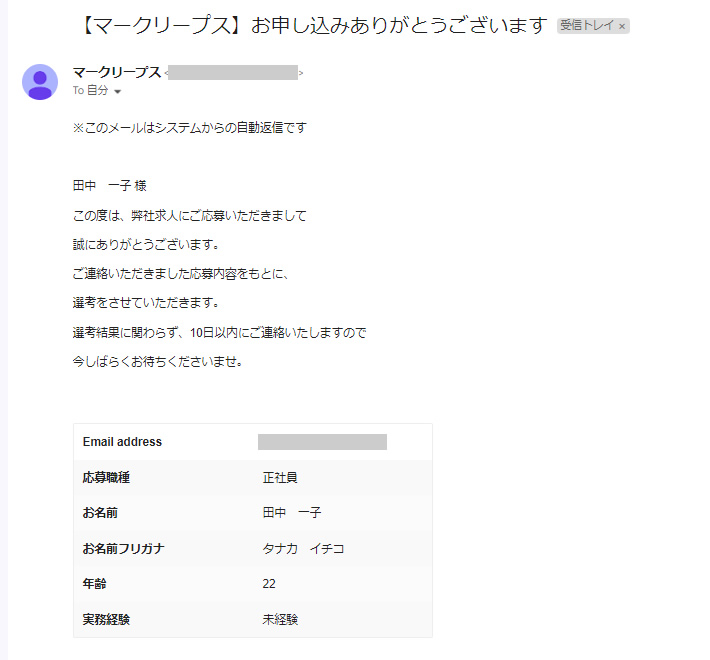
送信元に会社名が表示され、本文もある為、フォーム回答者にとって安心できる内容となります。
拡張機能(アドオン)の注意点
無料プランでは1日に最大20件までしかメール送信ができません。
1日に20件以上自動返信する場合には有料プランのアップグレードを検討する必要があります。
![MARKLEAPS[マークリープス]](https://markleaps.com/blog/wp-content/themes/mkl/images/00_logo.png)